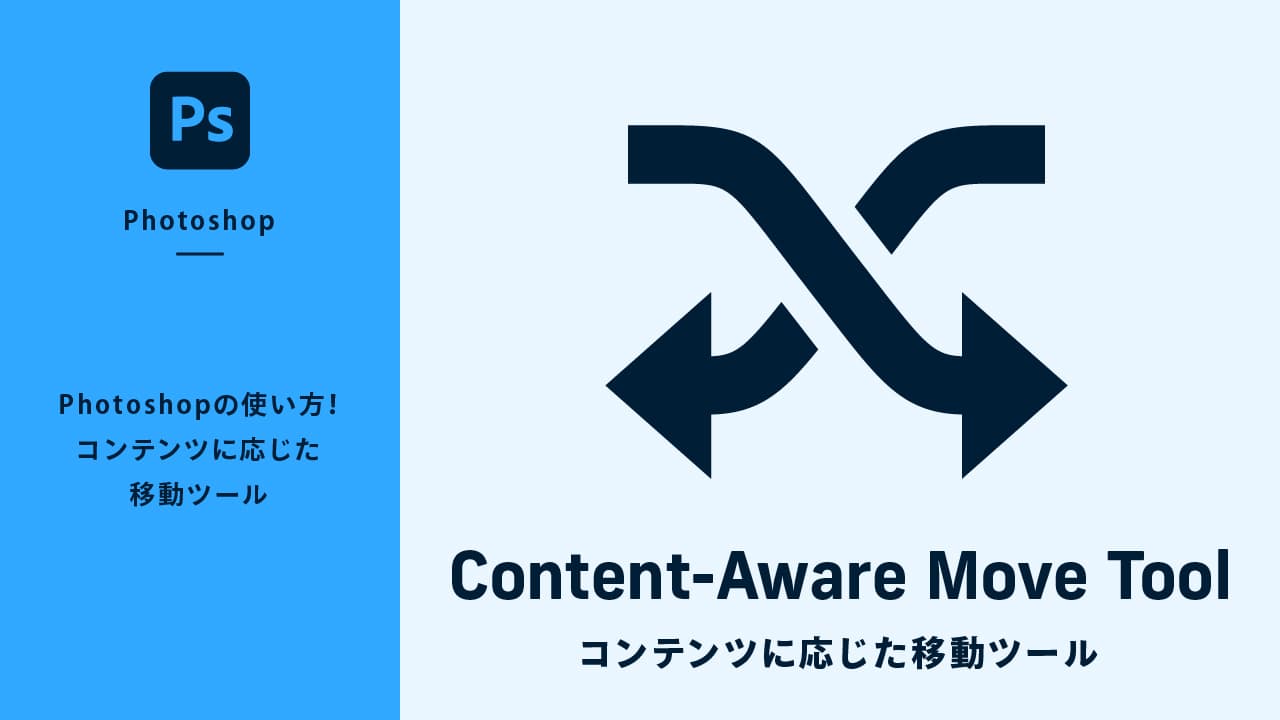赤目修正ツールとは
[赤目修正ツール]![]() とは、赤目(目が赤くなってしまった瞳の色)を修正する際に使用するツールです。
とは、赤目(目が赤くなってしまった瞳の色)を修正する際に使用するツールです。
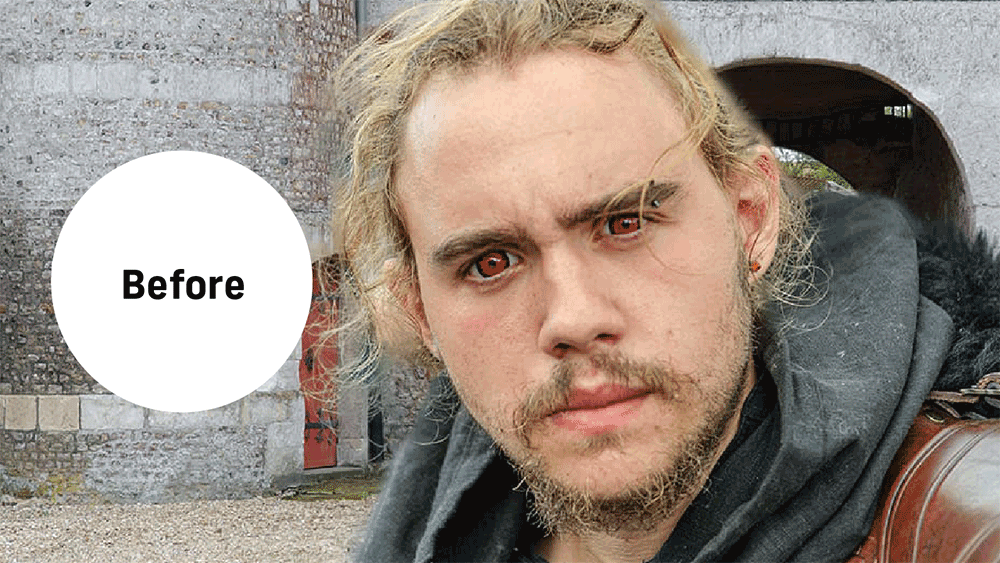
赤目は、フラッシュ撮影をした際に瞳の中に光が入り反射して目が赤くなる現象です。(最近ではカメラの性能が上がりフラッシュ撮影をする機会が減ったせいか、ほとんどみなくなりました。)
赤目修正ツールの使い方
ここで使用する画像は赤目ですが、フラッシュによる赤目ではありません。恐らくコンタクト?だと思います。フラッシュによる赤目だと想定して修正していきますので、ダウンロードしたい方は下記「ダウンロード」ボタンをクリックしてフリー素材サイトよりダウンロードお願いします。

- STEP:01ツールを選択
ツールバーから[赤目修正ツール]を選択します。
ツールバーに表示されていなければ、アイコンを長押しすると格納されているツールを選択することができます。

- STEP:02オプションの設定
上部オプションバーの内容を確認します。ここでは[瞳の大きさ:50%]、[暗くする量:50%]とします。
画像や仕上がりをみながら適宜調整ください。
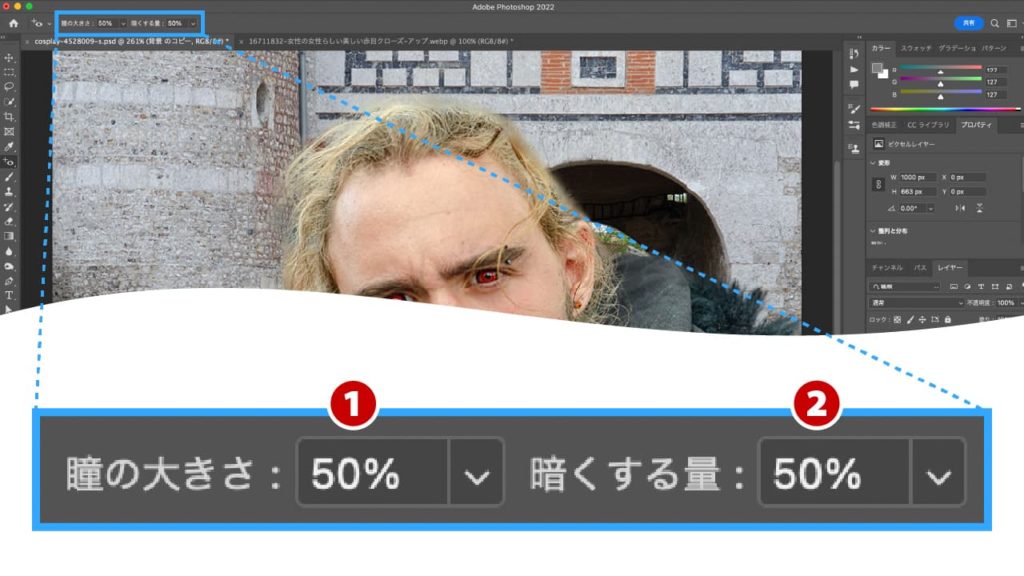
- STEP:03対象レイヤーを選択
修正したいレイヤーを選択します。ここでは「背景」レイヤーを選択します。
レイヤーが複数ある場合は、誤って意図しないレイヤーを修正してしまう恐れがあります。レイヤーパネルを確認し、修正したいレイヤーが選ばれているかきちんと確認しましょう。
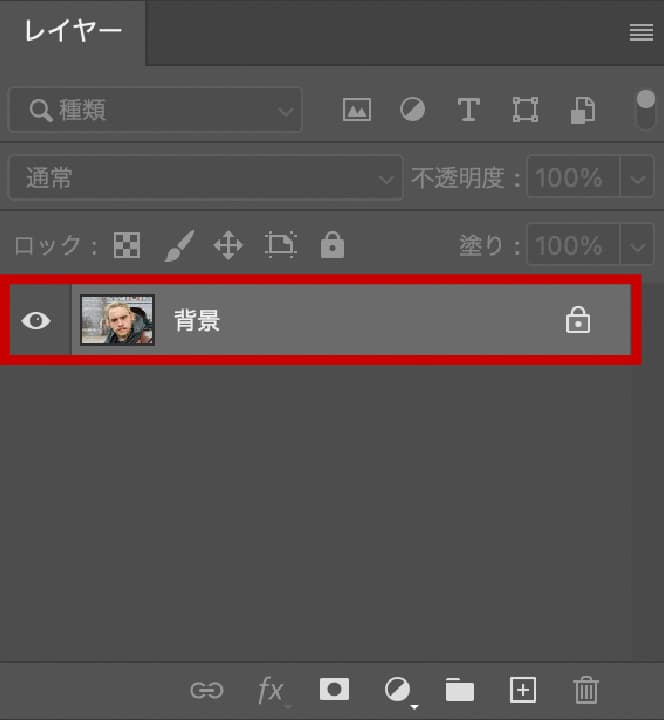
- STEP:04ドラッグして修正
赤目をドラッグして囲めば自動で修正してくれます。
囲む範囲が小さければ上手に修正できない場合がありますので、少し広めにドラッグしましょう。
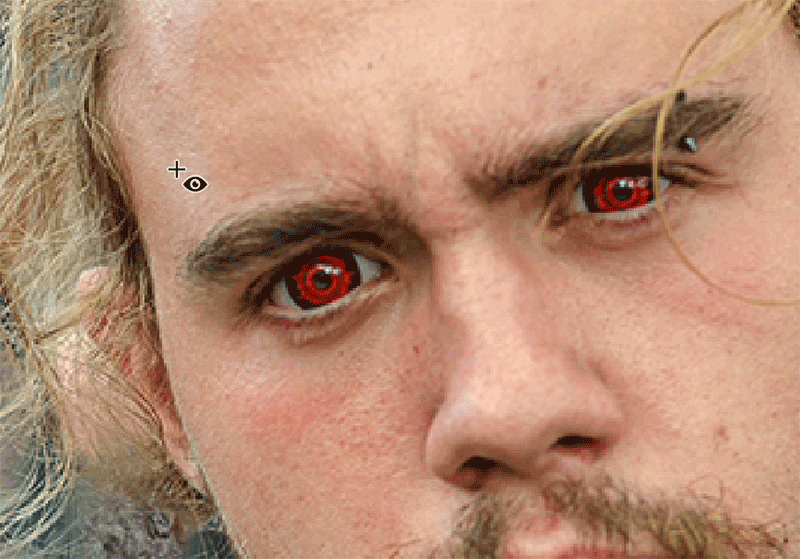
クリックして修正
赤目をクリックしても修正できます。
一回のクリックで上手に修正できなければ、複数回クリックして修正してください。
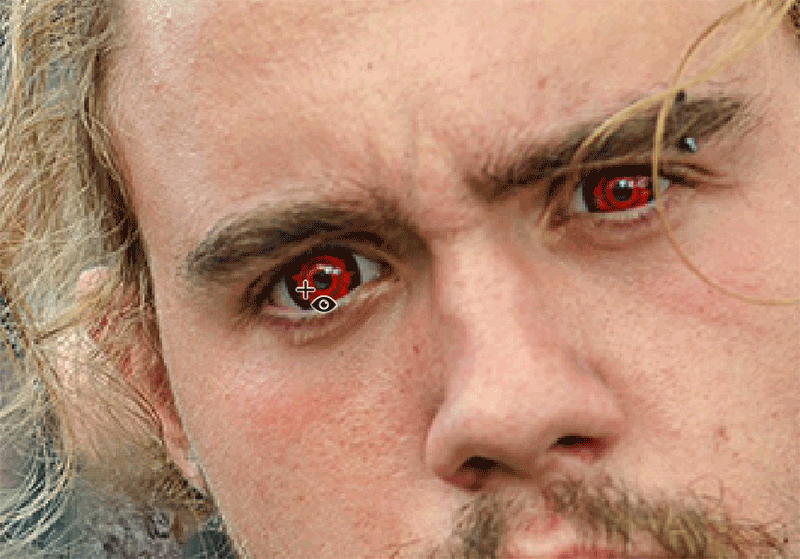
- STEP:05修正確認


まとめ
[赤目修正ツール]は、Photoshop初心者向けのツールとなります。瞳の色を自分でコントロールしたい場合は、色調補正の機能を使いましょう。